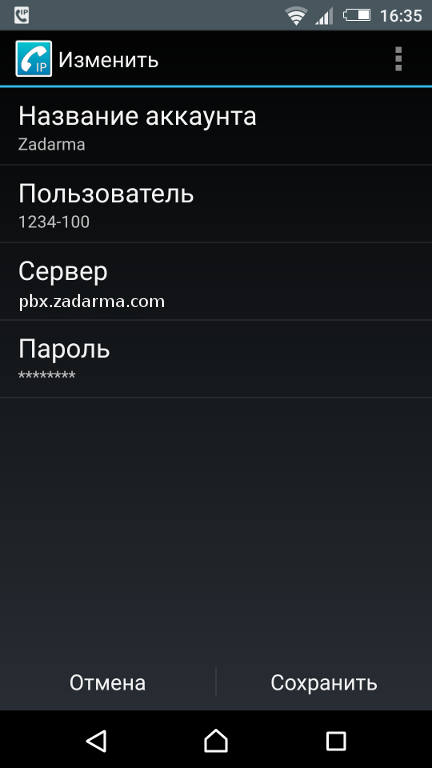Программы для операционной системы Android
Zadarma для Android
Для владельцев телефонов, работающих под Android, мы создали собственное простое и удобное мобильное приложение.
Zadarma для Android позволяет:
- Звонить и принимать звонки, как через Zadarma, так и через другие SIP-сервисы;
- Отправлять бесплатные текстовые сообщения между пользователями сети Zadarma;
- Отправлять и принимать SMS;
- Следить за состоянием баланса в реальном времени;
- Пользоваться своей телефонной книгой благодаря автоматической интеграции;
- Использовать встроенные фильтры.
Вы можете найти наше приложение Zadarma в маркете Google Play.
Установка и настройка Zadarma для Android
1. В GooglePlay находим и устанавливаем Zadarma на свой Android.
2. При первом запуске Вы можете настроить интеграцию с записной книжкой телефона и доступность при подключении к сети Интернет.
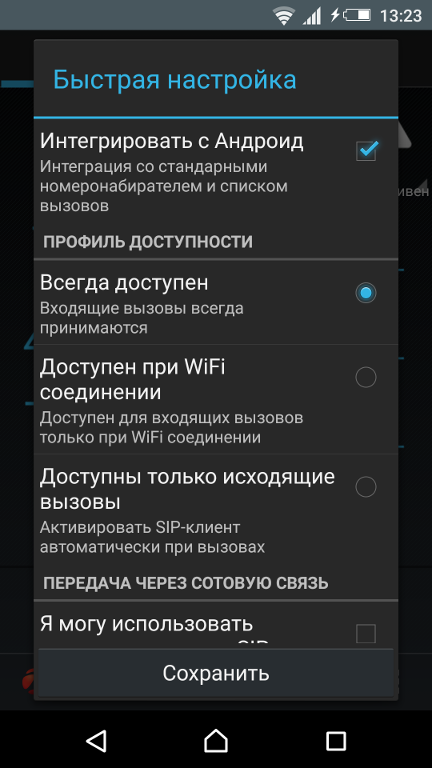
3. Выберите "Уже есть учётная запись Zadarma".
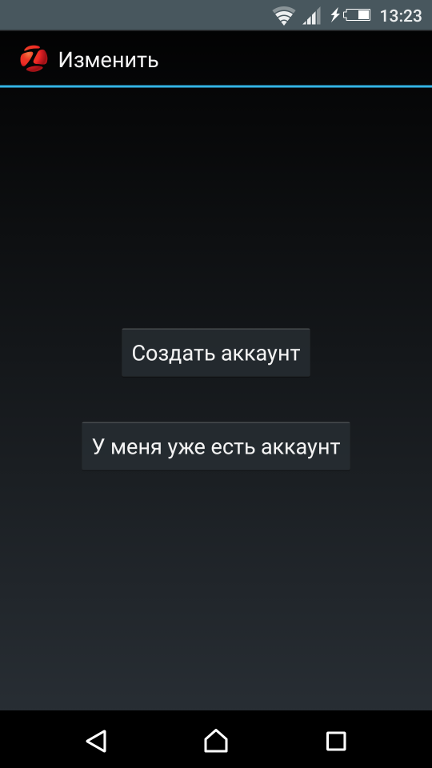
4. Введите следующие данные:
Имя пользователя: Ваш sip-номер (например 111111)
Пароль: Ваш пароль от sip-номера
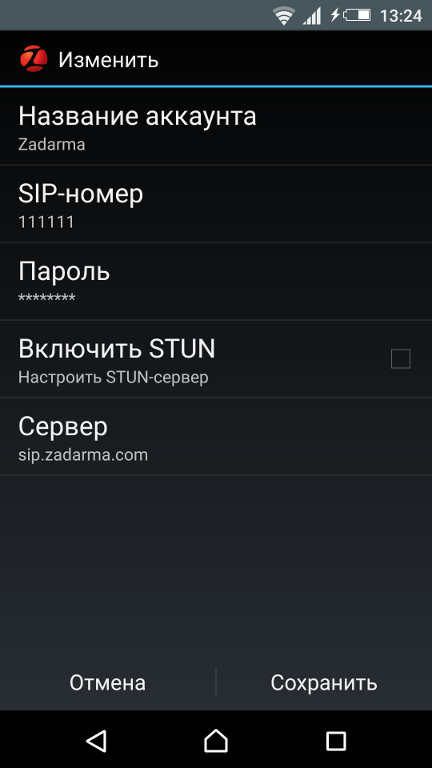
При возникновении трудностей с входящими звонками (Могут наблюдаться при 3G соединении, часто в странах Юго-Восточной Азии) рекомендуем включить STUN сервер. Также может помочь включение фунции ICE в разделе Настройки - Сеть
После ввода данных, нажмите «Сохранить».
5. Программа зарегистрирована, можно совершить звонок.
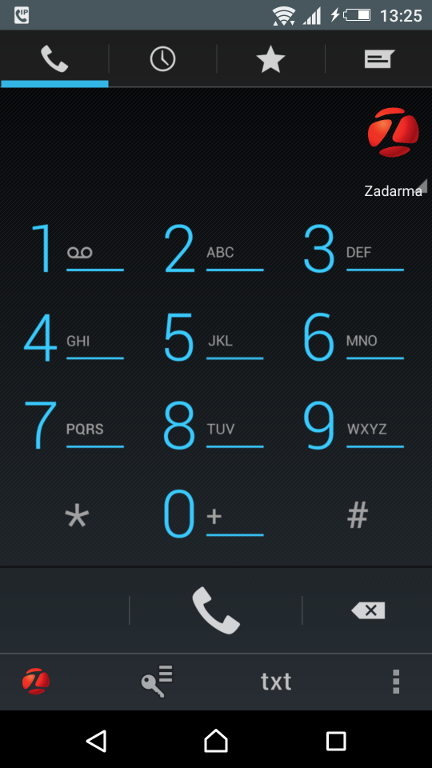
Обратите внимание
При подключении к Виртуальной АТС Zadarma необходимо использовать данные внутреннего номера АТС, из раздела "Моя АТС - Внутренние номера".
Имя пользователя: - Ваш внутренний номер АТС (например 1234-100)
Пароль: - Ваш пароль внутреннего номера АТС, необходимо сгенерировать через оператора
Сервер: pbx.zadarma.com
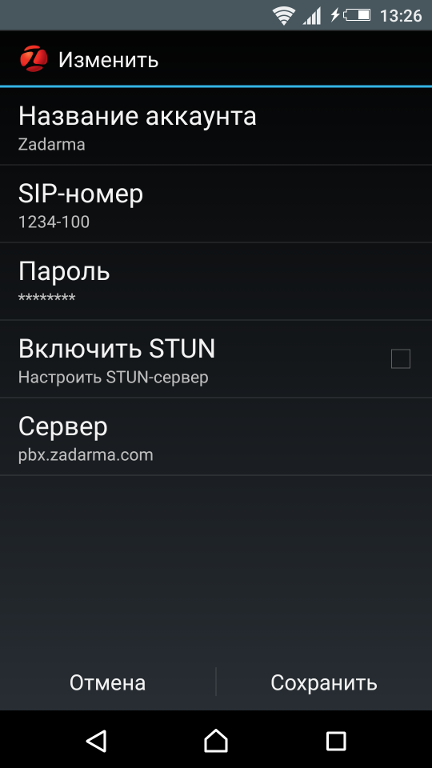
Linphone
1. В GooglePlay находим и устанавливаем Linphone.
2. После успешной установки Linphone для Android, запустите Linphone.
3. Нажмите "USE SIP ACCOUNT".
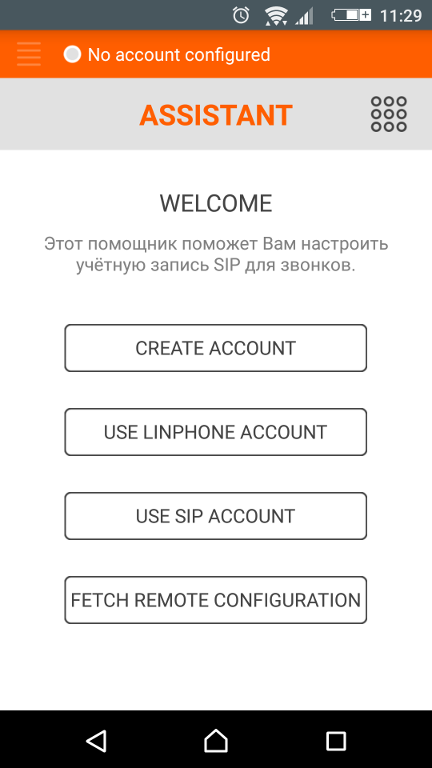
4. В этом пункте необходимо указать:
Имя пользователя: Ваш sip-номер (например 111111)
Пароль: Ваш пароль от sip-номера
DOMAIN: sip.zadarma.com
DISPLAY NAME: Ваш sip-номер (например 111111)
ТРАНСПОРТ: UDP
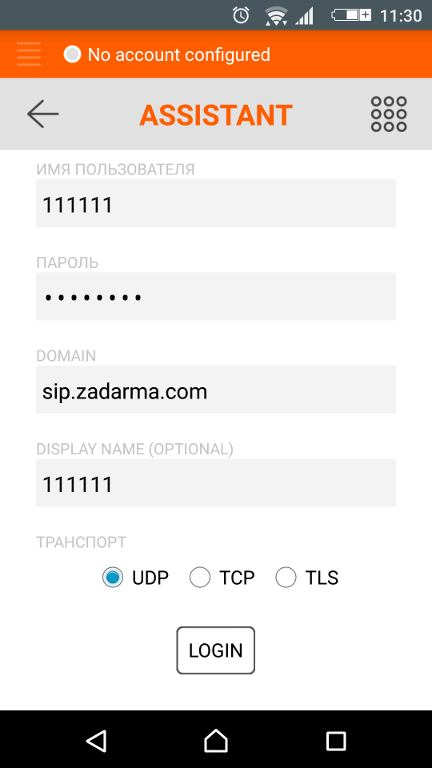
5. Нажмите "LOGIN" Если настройки введены правильно, Вы увидете статус подключения Зарегистрирован.
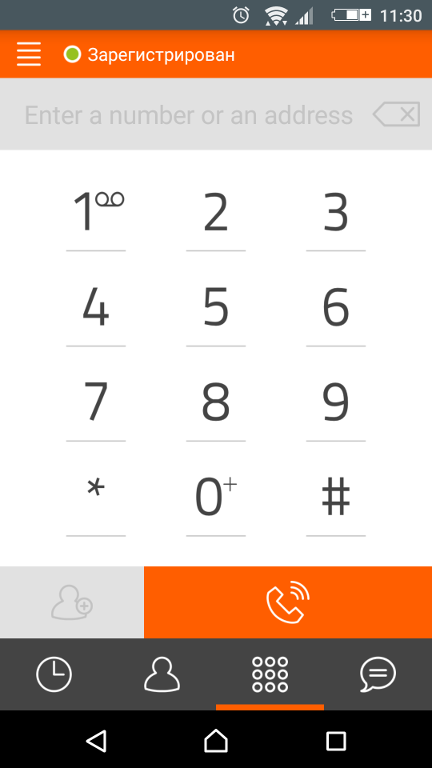
6. Нажмите "Настройки" тут Вы можете настроить дополнительные параметры.
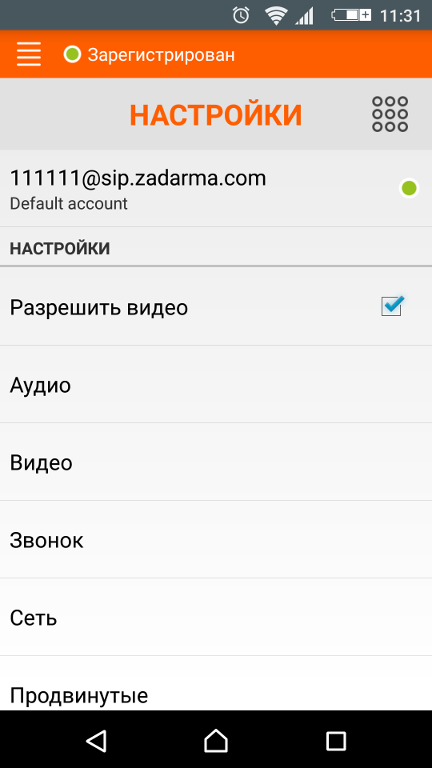
7. В разделе "Сеть" Вы можете ограничить работу приложения только при WI-FI соединении или при необходимости установить STUN сервер stun.zadarma.com
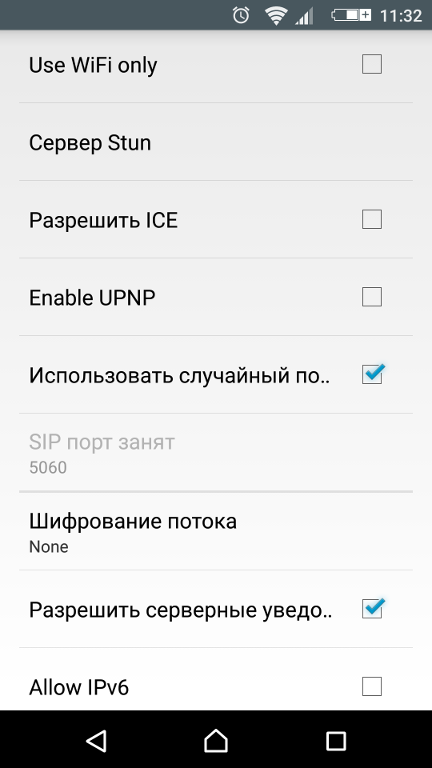
8. В разделе Учётные записи SIP Рекомендуем указать период перерегистрации в 120 секунд.
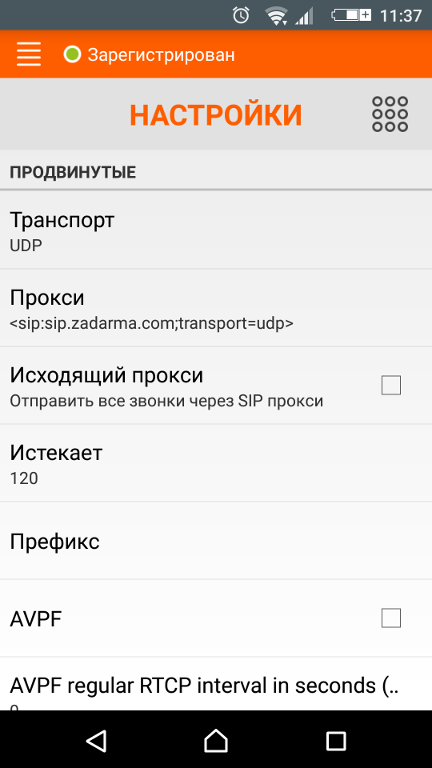
Обратите внимание
При подключении к Виртуальной АТС Zadarma необходимо использовать данные внутреннего номера АТС, из раздела "Моя АТС - Внутренние номера".
Имя пользователя: Ваш внутренний номер АТС (Например 1234-100)
Пароль: Ваш пароль внутреннего номера АТС
DOMAIN: - pbx.zadarma.com
DISPLAY NAME: Ваш внутренний номер АТС (Например 1234-100)
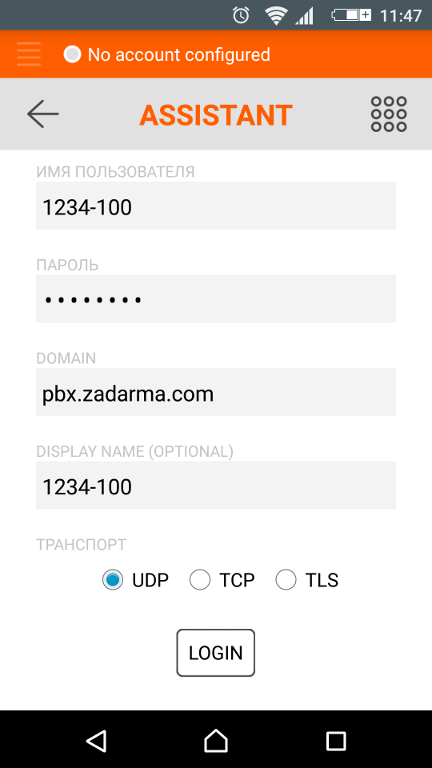
SipDroid
1. В GooglePlay находим и устанавливаем SipDroid на свой Android.2. После успешной установки SipDroid на Android необходимо войти в Настройки.
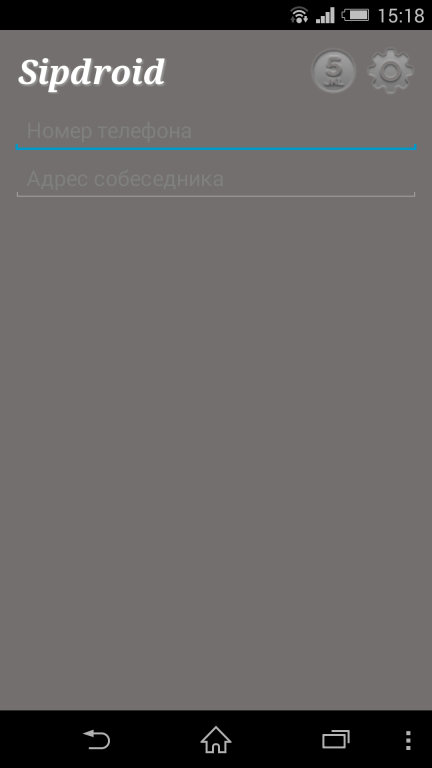
3. Выберите Учётная запись SIP
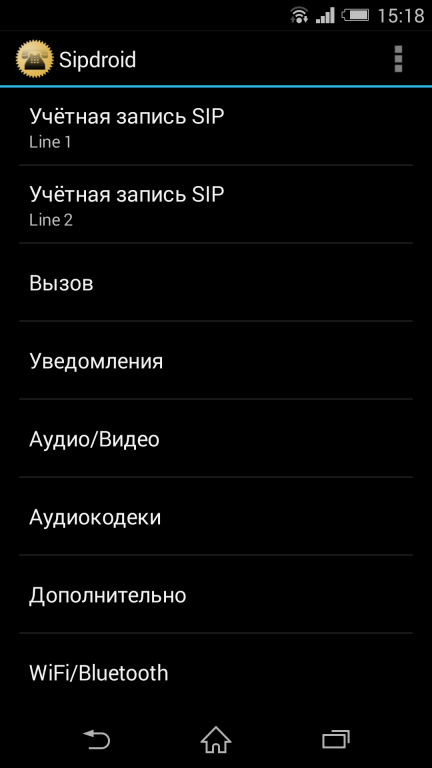
4. В этом пункте необходимо указать:
Логин: Ваш sip-номер (например 111111)
Пароль: Ваш пароль от sip-номера
Сервер: sip.zadarma.com
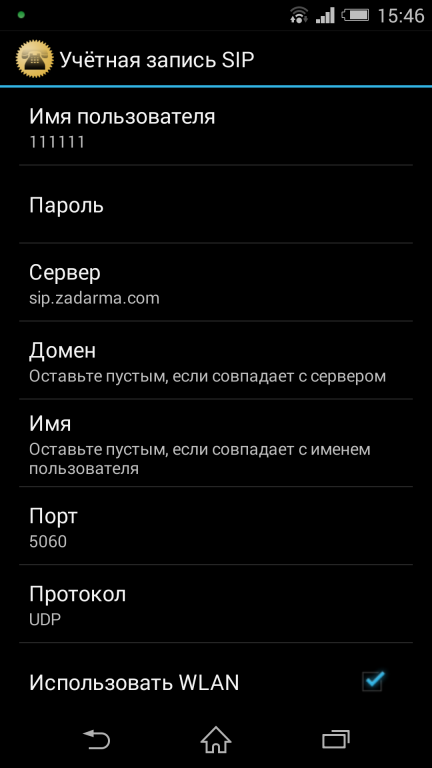
5. В левом верхнем углу экрана индикатор стал зелёным, это означает, что программа готова к использованию, можете звонить.
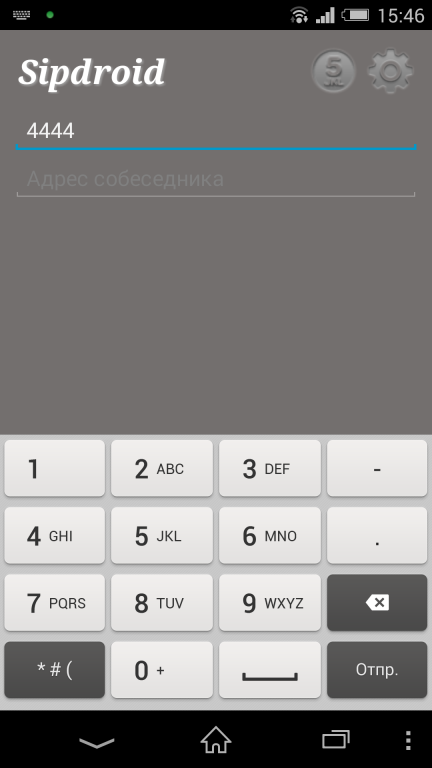
Обратите внимание
При подключении к Виртуальной АТС Zadarma необходимо использовать данные внутреннего номера АТС, из раздела "Моя АТС - Внутренние номера".
Логин: Ваш внутренний номер АТС (Например 1234-100)
Пароль: Ваш пароль внутреннего номера АТС
Сервер: pbx.zadarma.com
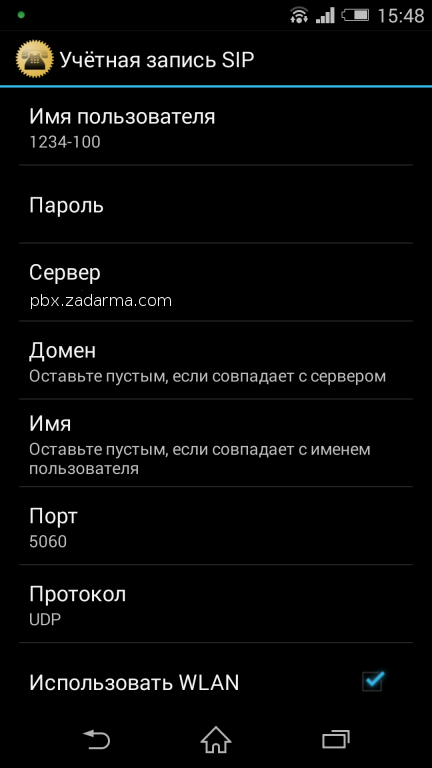
ZoIPer
1. В GooglePlay находим и устанавливаем ZoIPer на свой Android.
2. После успешной установки ZoIPer на Android необходимо войти в настройки.
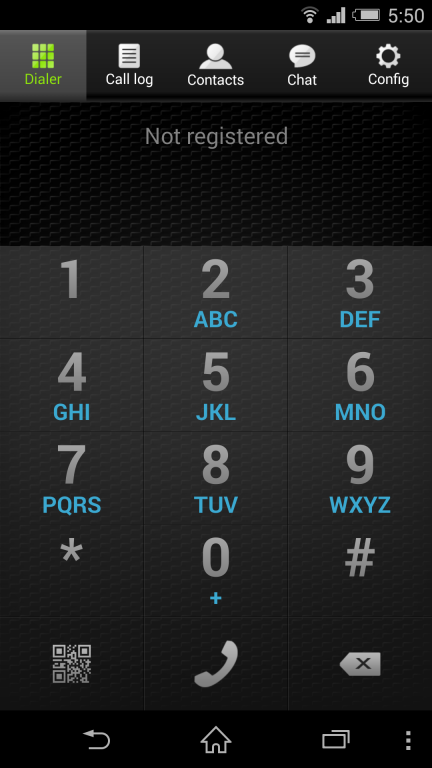
3. Выберите "Учётные записи"
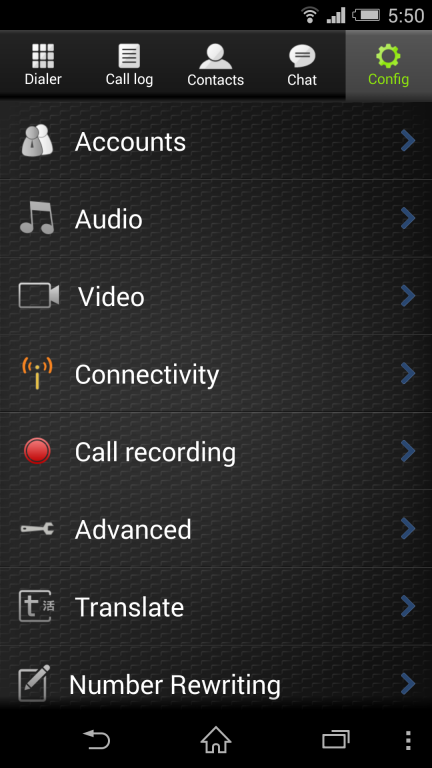
4. Нажмите "Добавить учётную запись"
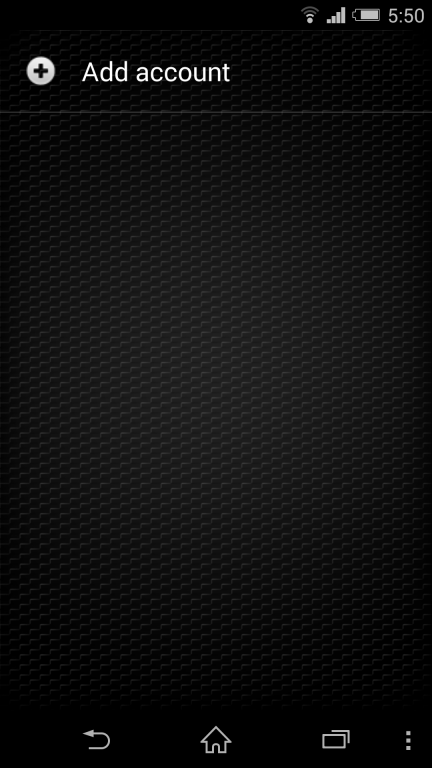
5. Нажмитье "Да"
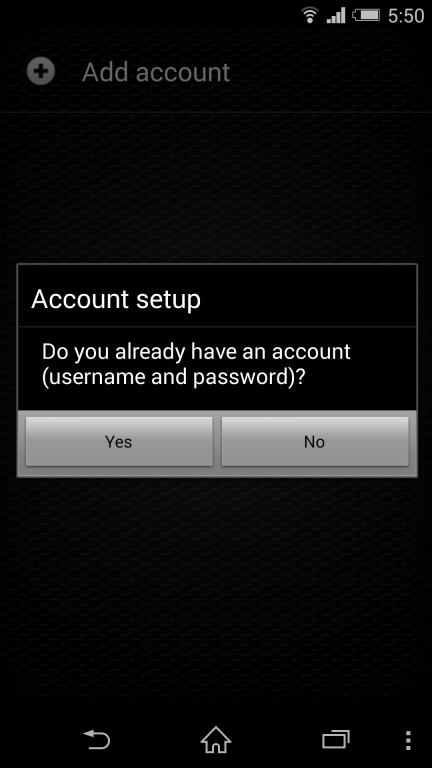
6. Выберите "Manual Configuration"
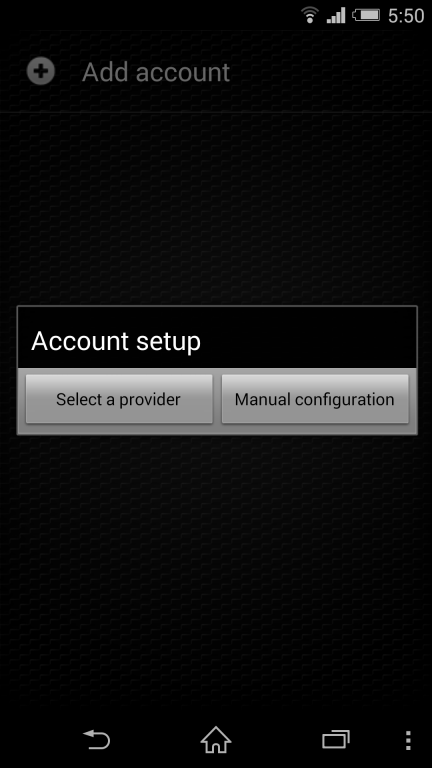
7. Выберите SIP
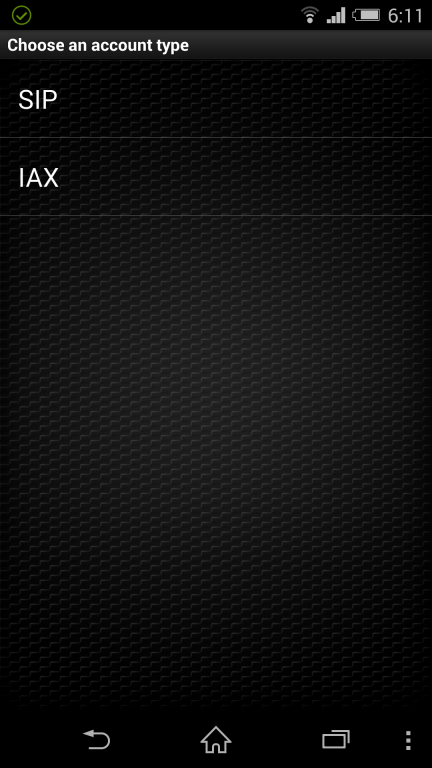
8. Введите следующие данные:
Имя учётной записи: Zadarma
Сервер: sip.zadarma.com
Имя пользователя: Ваш sip-номер (например 111111)
Пароль: Ваш пароль
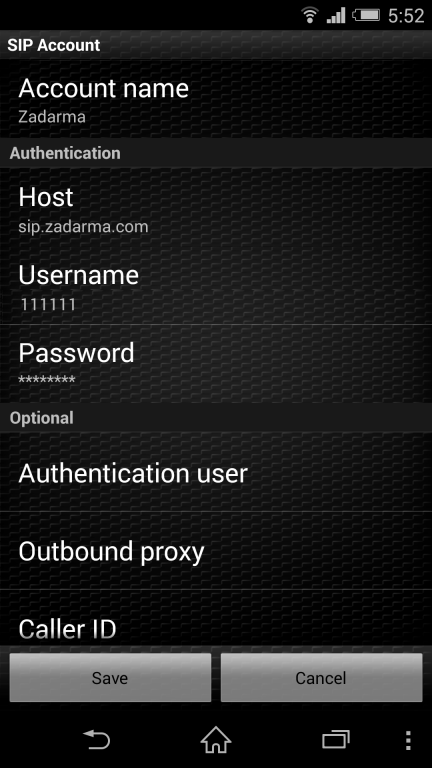
После ввода данных, нажмите «Сохранить».
9. Учётная запись настроена.
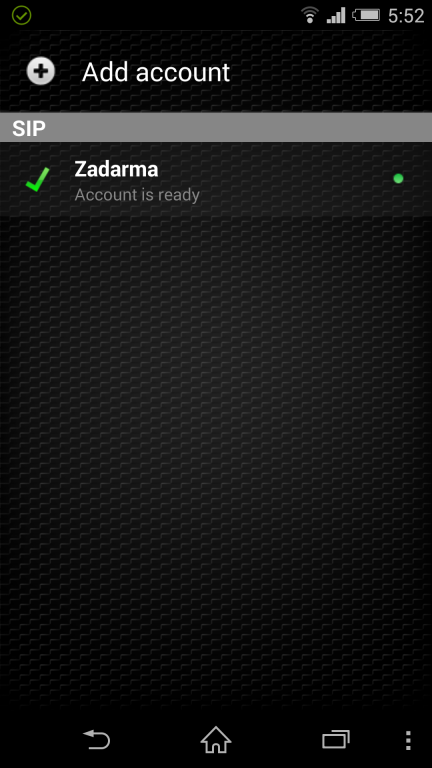
10. Можете совершить звонок.
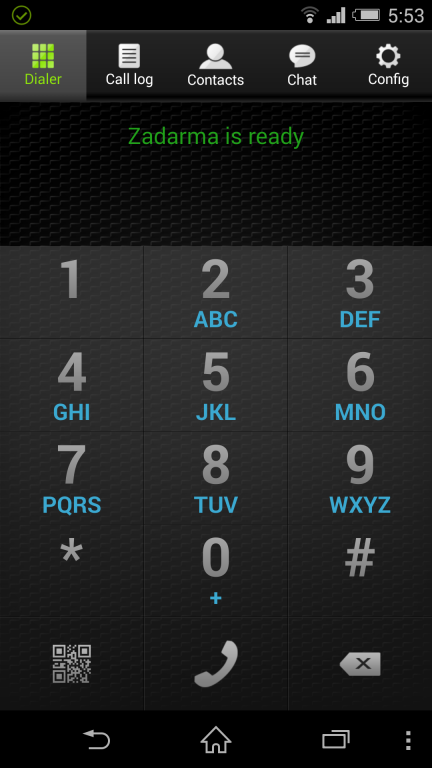
Обратите внимание
При подключении к Виртуальной АТС Zadarma необходимо использовать данные внутреннего номера АТС, из раздела "Моя АТС - Внутренние номера".
Сервер: pbx.zadarma.com
Имя пользователя: - Ваш внутренний номер АТС (Например 1234-100)
Пароль - Ваш пароль внутреннего номера АТС
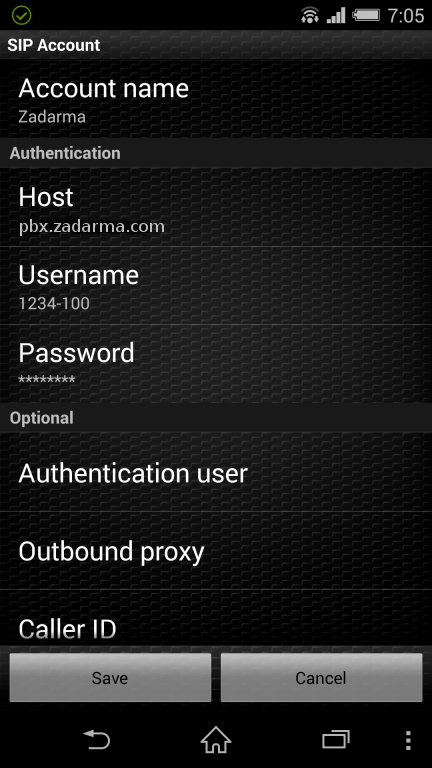
После ввода данных, нажмите «Сохранить».
CSipSimple
Установка и настройка CSipSimple для Android
1. В GooglePlay находим и устанавливаем CSipSimple на свой Android.
2. После запуска выберите "Добавить аккаунт".
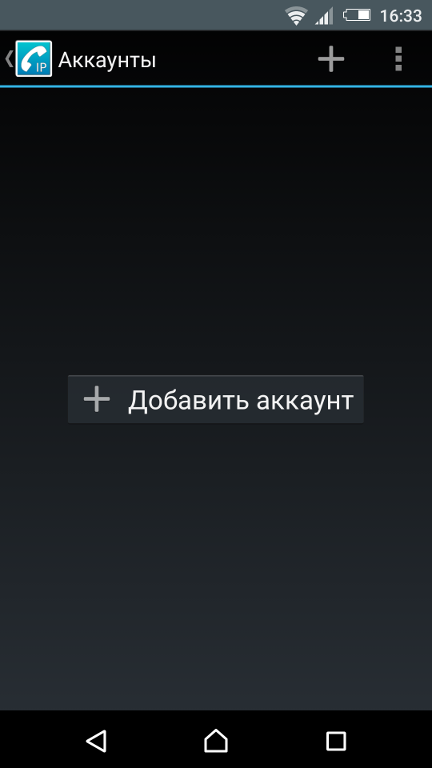
3. В мастере настроек выберите "Basic"
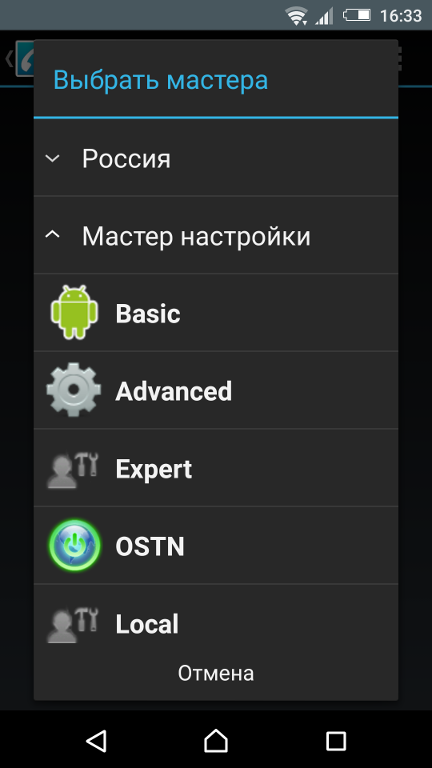
4. Введите следующие данные:
Пользователь: Ваш sip-номер (например 111111)
Сервер: sip.zadarma.com
Пароль: Ваш пароль от sip-номера, сгенерировать пароль можно у оператора
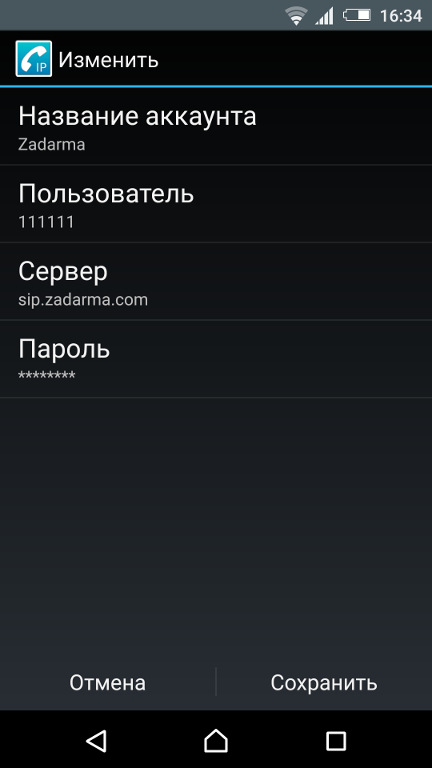
При возникновении трудностей с входящими звонками (Могут наблюдаться при 3G соединении, часто в странах Юго-Восточной Азии) рекомендуем включить STUN сервер. Также может помочь включение фунции ICE в разделе Настройки - Сеть
После ввода данных, нажмите «Сохранить».
5. Программа зарегистрирована, можно совершить звонок.
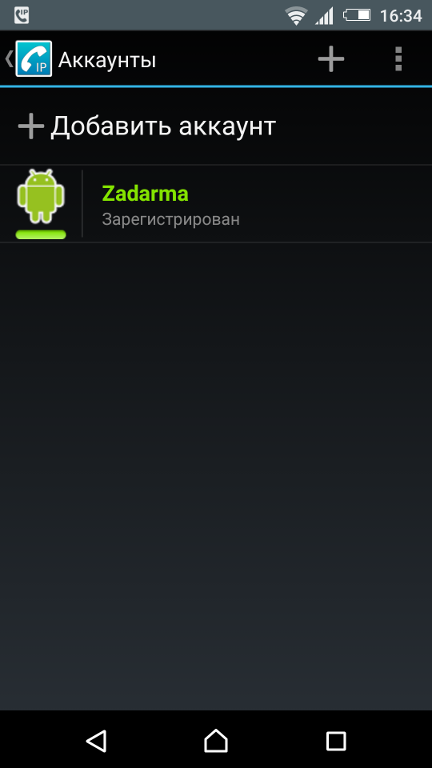
Обратите внимание
При подключении к Виртуальной АТС Zadarma необходимо использовать данные внутреннего номера АТС, из раздела "Моя АТС - Внутренние номера".
Имя пользователя: - Ваш внутренний номер АТС (например 1234-100)
Пароль: - Ваш пароль внутреннего номера АТС, необходимо сгенерировать у оператора
Сервер: pbx.zadarma.com